最近、AIを使って動画生成が流行っていますが、もうあなたは動画生成AIツールを使われましたか?
こんにちは、ルーティンラボ管理人のせなお(@rutinelabo)です!
今日は、一枚の画像から動画を生成できるAIツール「Pika Labs」について、その使い方と活用方法について詳しく紹介していきたいと思います。
「Pika Labs」がどのようにして静止画から動画を生成できるのかか、そのプロセスがどれほど簡単かを解説していきます。このツールは、特に動画編集の経験がない方でも、AIの力を借りて簡単に動画を作成できる点が大きな魅力です。
この記事では、Pika Labsの基本的な機能から、実際に動画を生成する手順、さらには実際の使用例まで、初心者の方にもわかりやすく解説していきます。
この記事はこんな人に読んでほしい
「Pika Labs」の使い方について
AIを使用した動画生成について
画像から動画を生成する方法
\ 今回の内容を動画で見たい方は以下を参考にしてね!! /
この記事を書いた人

Pika Labsとは
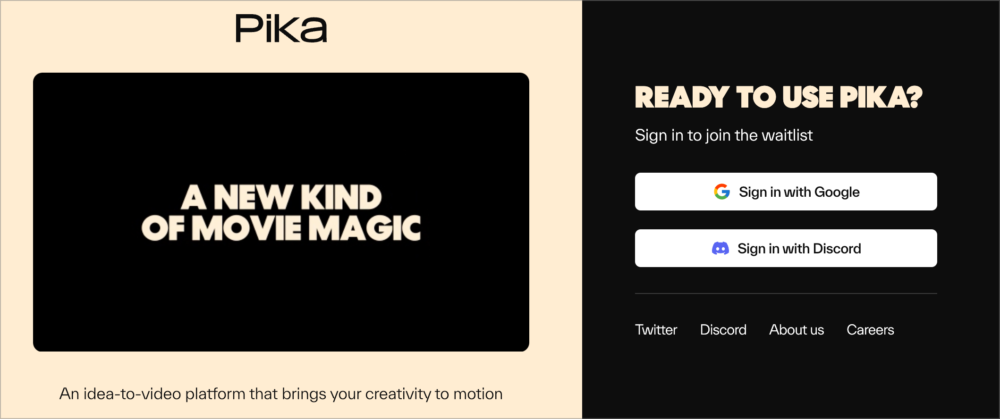
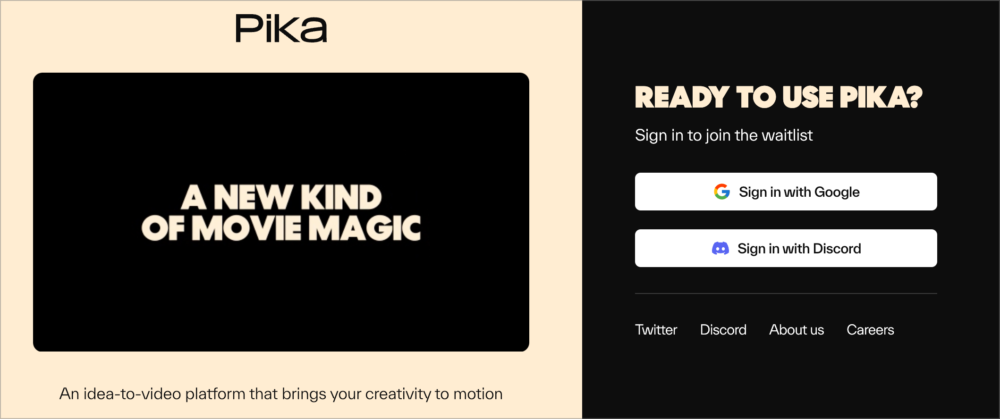
「Pika Labs」は、AI技術を活用して静止画から動画を生成することができる画期的な動画生成AIツールです。
このツールは、特に動画編集の経験がない方でも簡単な動画であればすごく簡単に作ることができます。
今回は「Pika Labs」の基本的な特徴と使い方について詳しく解説しています。
「Pika Labs」の公式Xはこちらから
Introducing Pika 1.0, the idea-to-video platform that brings your creativity to life.
Create and edit your videos with AI.
Rolling out to new users on web and discord, starting today. Sign up at https://t.co/JHRrinsIwx pic.twitter.com/Rve3I2FzmK
— Pika (@pika_labs) November 28, 2023
現在、ベータ版として無料で利用できるのがありがたいですが、ビデオにはウォーターマークが付きまのでご注意ください。
Pika Labsの使い方


Pika Labsを使用して動画を生成するプロセスは非常にシンプルで直感的です。以下の手順に沿って、画像から動画の生成を試してみましょう。
「Pika Labs」の動画生成の手順
- ステップ1:Pika Labsにアクセス
- ステップ2:Discordへの参加
- ステップ3:画像の選択とアップロード
- ステップ4:動画の生成
- ステップ5:動画の確認とダウンロード
ステップ1:Pika Labsにアクセス
まず、Pika Labsのウェブサイトにアクセスします。承認を受けたユーザーのみが参加できますが、申請すれば誰でも参加することが可能です。
公式サイトの承認がかなり時間がかかりますので、Discodeを利用するのがおすすめです、このステップが「Pika Labs」を利用するための最初のステップとなります。
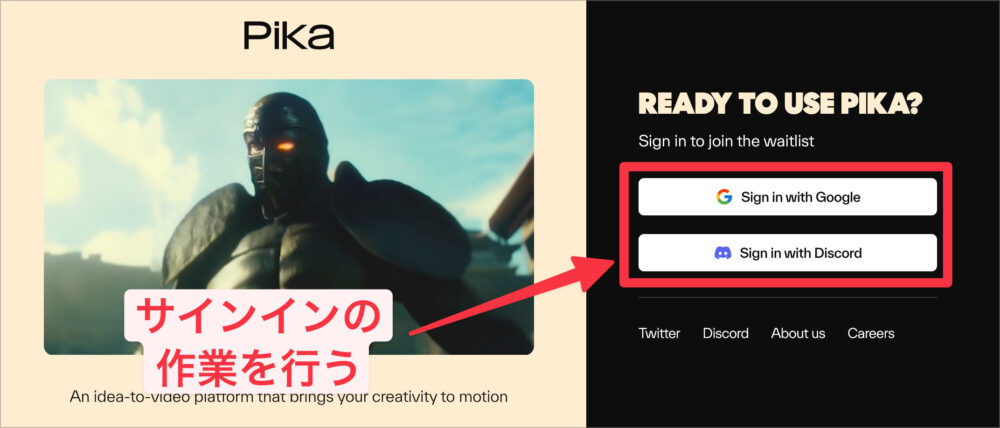
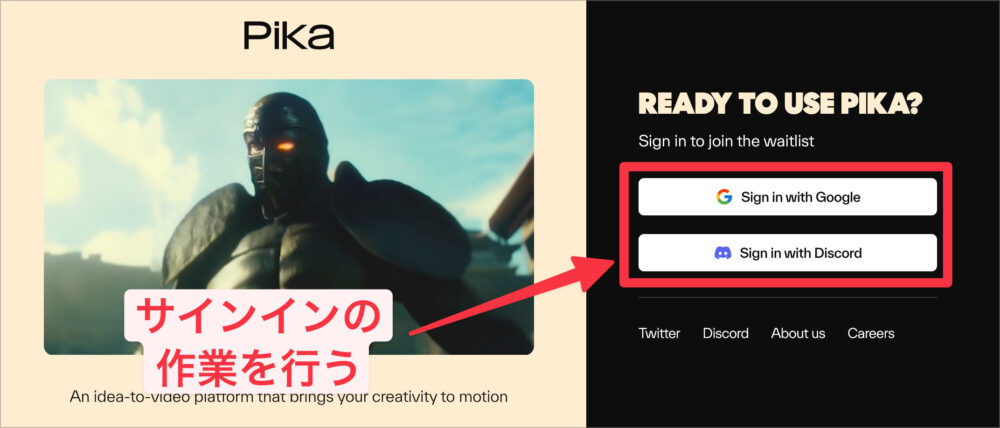
ステップ2:Discordへの参加
僕の場合には、Discodeを使用して、使い始めました。Discodeを利用するには「Join Beta」を選択して、必要な認証作業を済ませましょう。
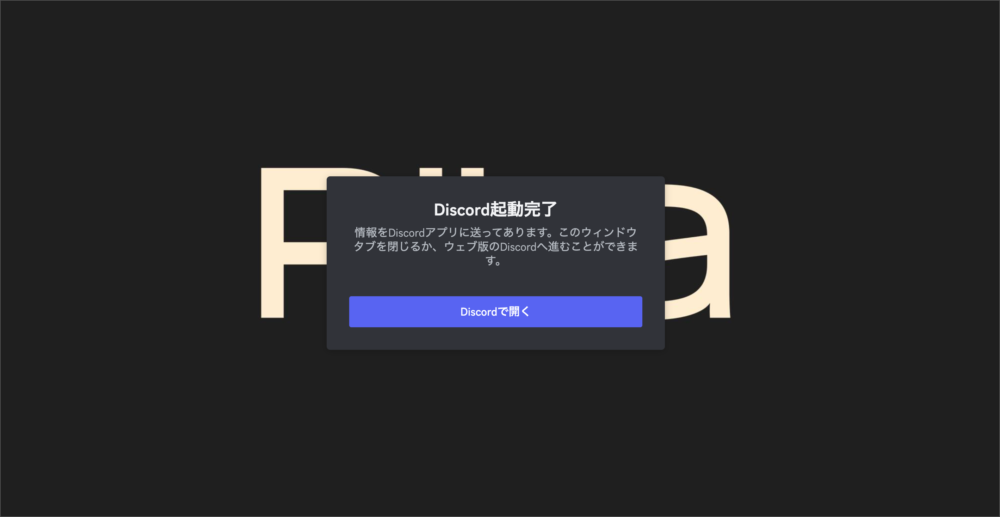
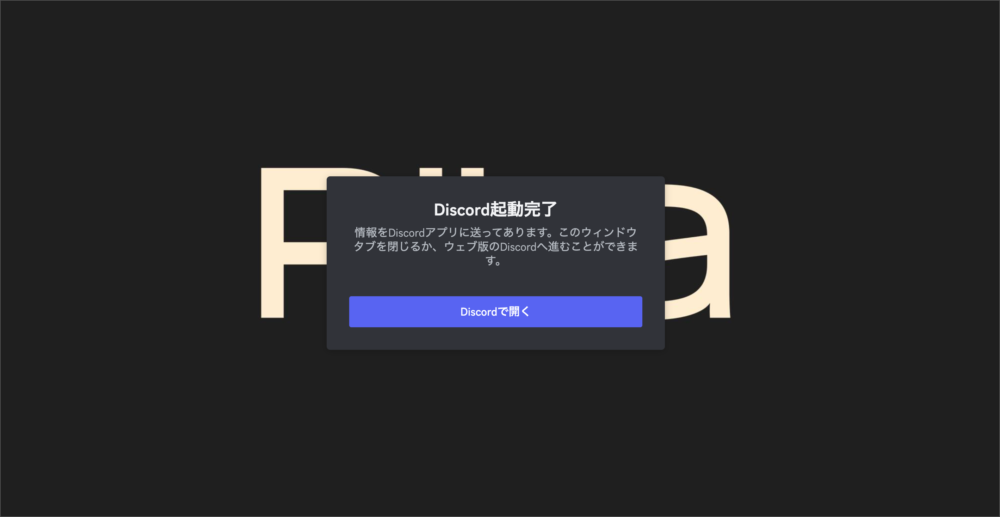
Pika LabsはDiscord上で動作するため、ユーザーはDiscordにログインし、Pika Labsのサーバーに参加する必要があります。
画像生成AI「Midjourney」同様に、Discordを通じて、墓のユーザーと交流しながら、ツールの使用方法を学ぶことができるので、質問なども、できるのがメリットです。
注意点としては、英語圏のユーザーが比較的多く、英語でのやり取りになるかと思うので、注意しましょう!
チェックしておきたい項目!
- getting-started:初心者ガイドを読むことができます
- Prompt-Tutorial:プロンプトについてのガイドラインを読むことができます
- recent-update:アップデートに関する情報が提示されています
- generate-1〜10:このチャンネルで動画の生成が可能です
ステップ3:画像の選択とアップロード
動画に変換したい画像を選び、Discordの指定されたチャンネルにアップロードします。このステップで、動画にしたい具体的な画像もしくはテキストを指示して、「Pika Labs」で動画の生成を行っていきます。
「PikaLabos」にて、動画の生成する時は、Creationカテゴリにある「generate-1」〜「generate-10」のいずれかをお好きなスペースで生成することができます。
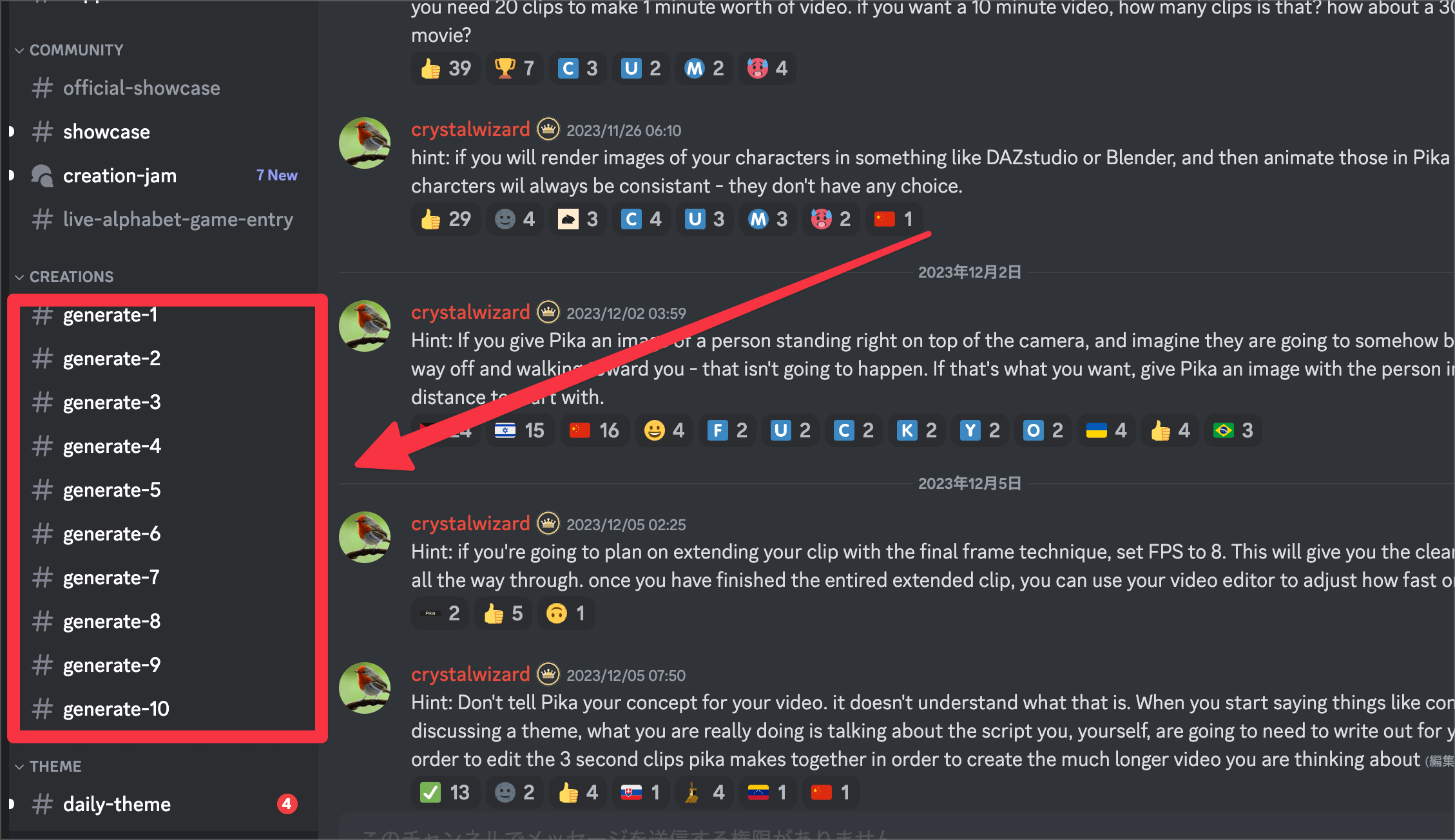
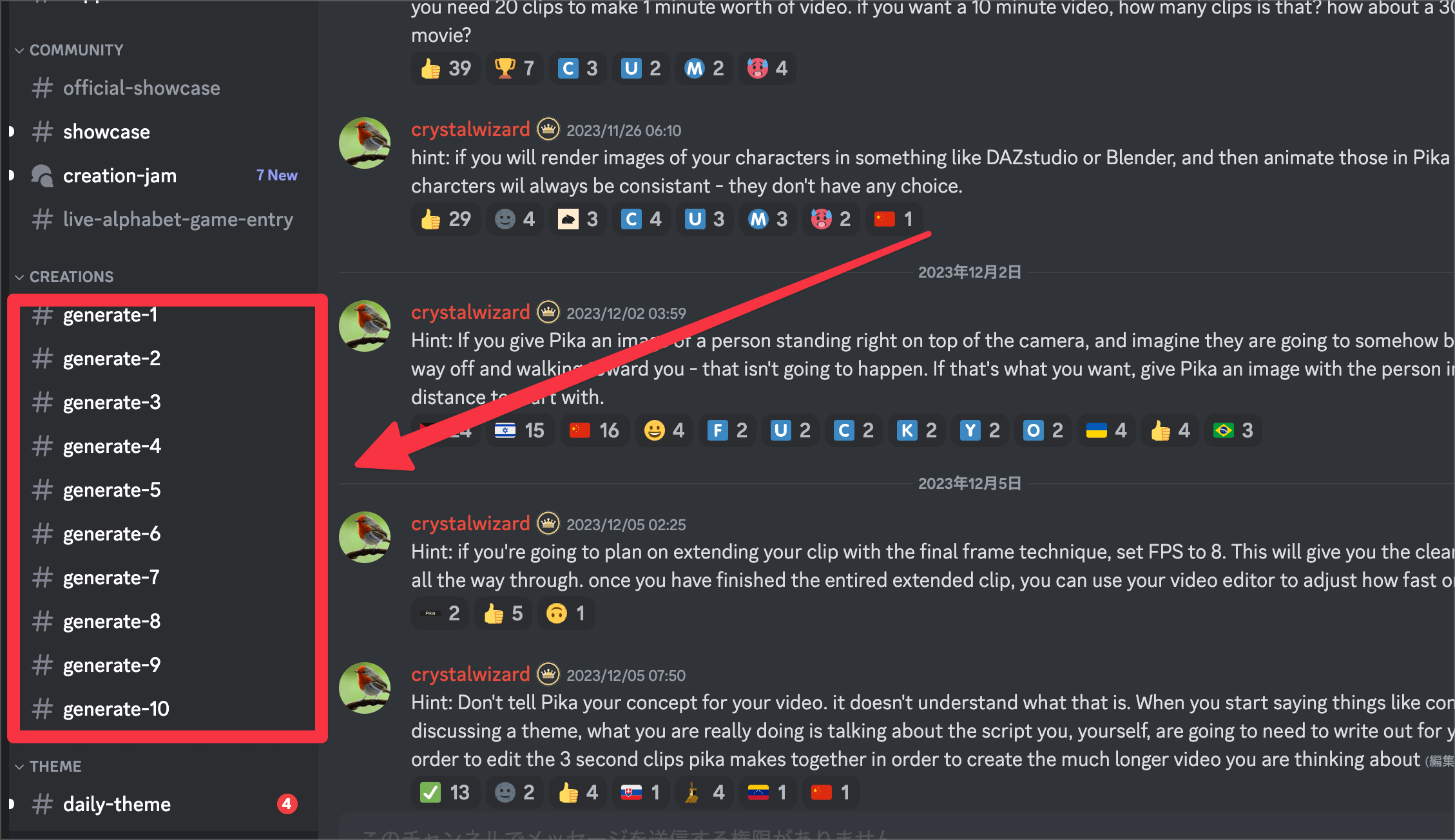
生成できるチャンネルに移動したら、生成コマンドを実行して早速動画を作成していきましょう。
動画生成のコマンド
/animate:画像から動画を生成することが可能。画像ファイルとテキストプロンプトが利用できます。/create:テキストから動画を生成。プロンプトから動画の生成をするときに利用します。
基本的には、以上の2つのコマンドを使い分けることで動画の作成ができます。
1枚の画像から動画を生成したい場合には、/animateのコマンドを実行することで、動画の生成が簡単にすることができます。プロンプトも元の画像も両方使って動画生成する場合には、/create のコマンドを使用しましょう。
ステップ4:動画の生成
今回は、/create のコマンドを使って画像とプロンプトを使用した動画を生成していきます。


まずは入力バーには、/create のコマンドを入力して、プロンプトを入力していきます。今回入力していくプロンプトは以下の通りです。
Please depict a scene reminiscent of a movie, set on a beautiful beach during a summer day. In the foreground, there's a stretch of white sandy beach and a clear blue sea, under a sky that's completely clear. Over the sea, numerous birds are flying freely, displaying lively and spirited movements. On the beach, gentle waves are quietly lapping at the shore, with the sunlight sparkling brilliantly.
In the background, the skyline of a city is visible. In the distance, there are high-rise buildings and modern structures lined up, conveying the vibrancy of the city. This urban aspect contrasts with the natural beauty, symbolizing human creativity and progress.
The overall atmosphere is filled with the brightness and liveliness of a summer day, offering viewers a sense of relaxation. The play of light is particularly important, with the sun's rays reflecting off the sea and the sand, adding warmth and a glow to the entire scene.
以上のプロンプトは、「浜辺のビーチで打ち上がる綺麗な花火」や「ロマンチックな雰囲気」などをChatGPTを使ってより細かくプロンプトを生成してもらいました。
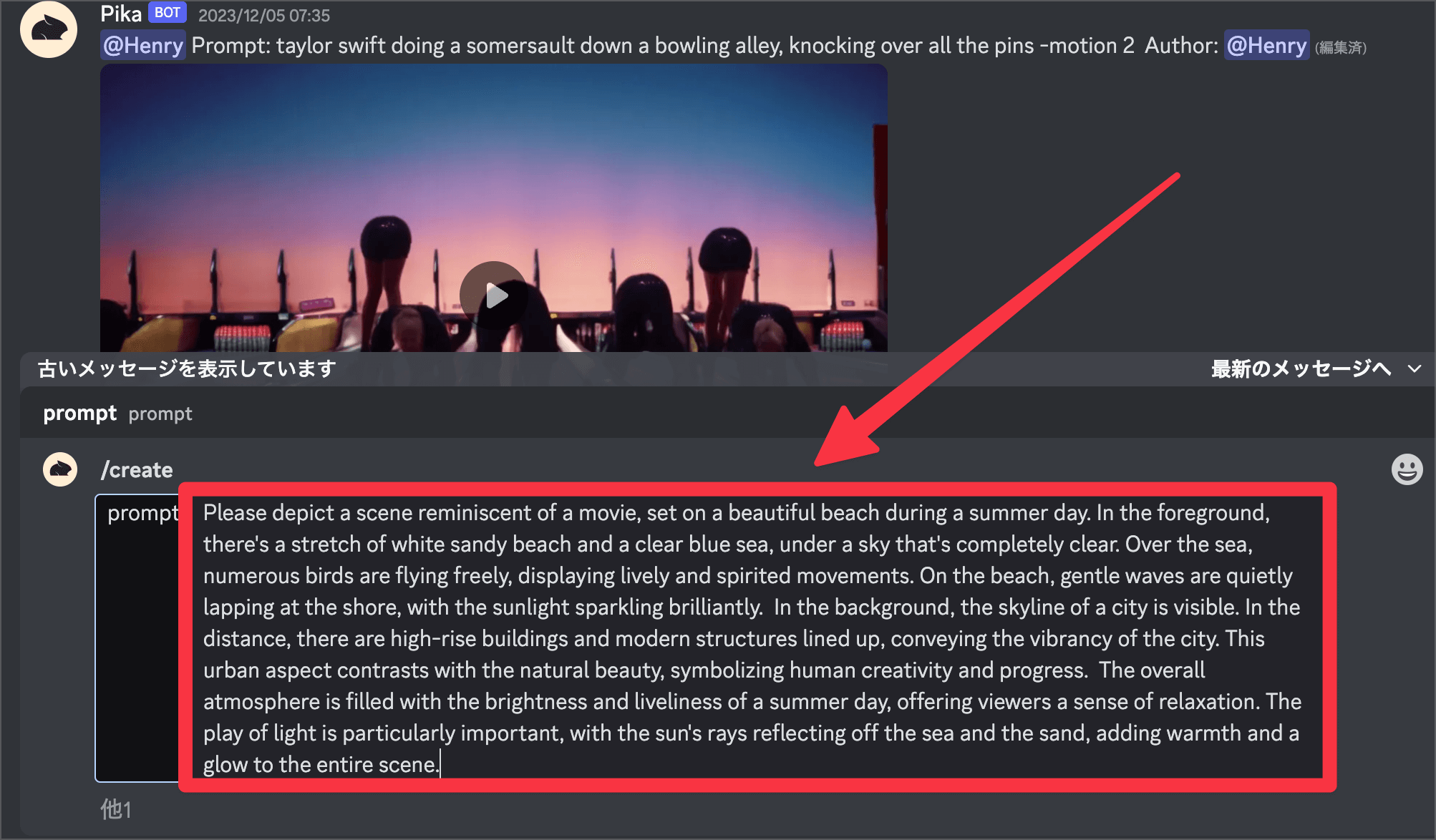
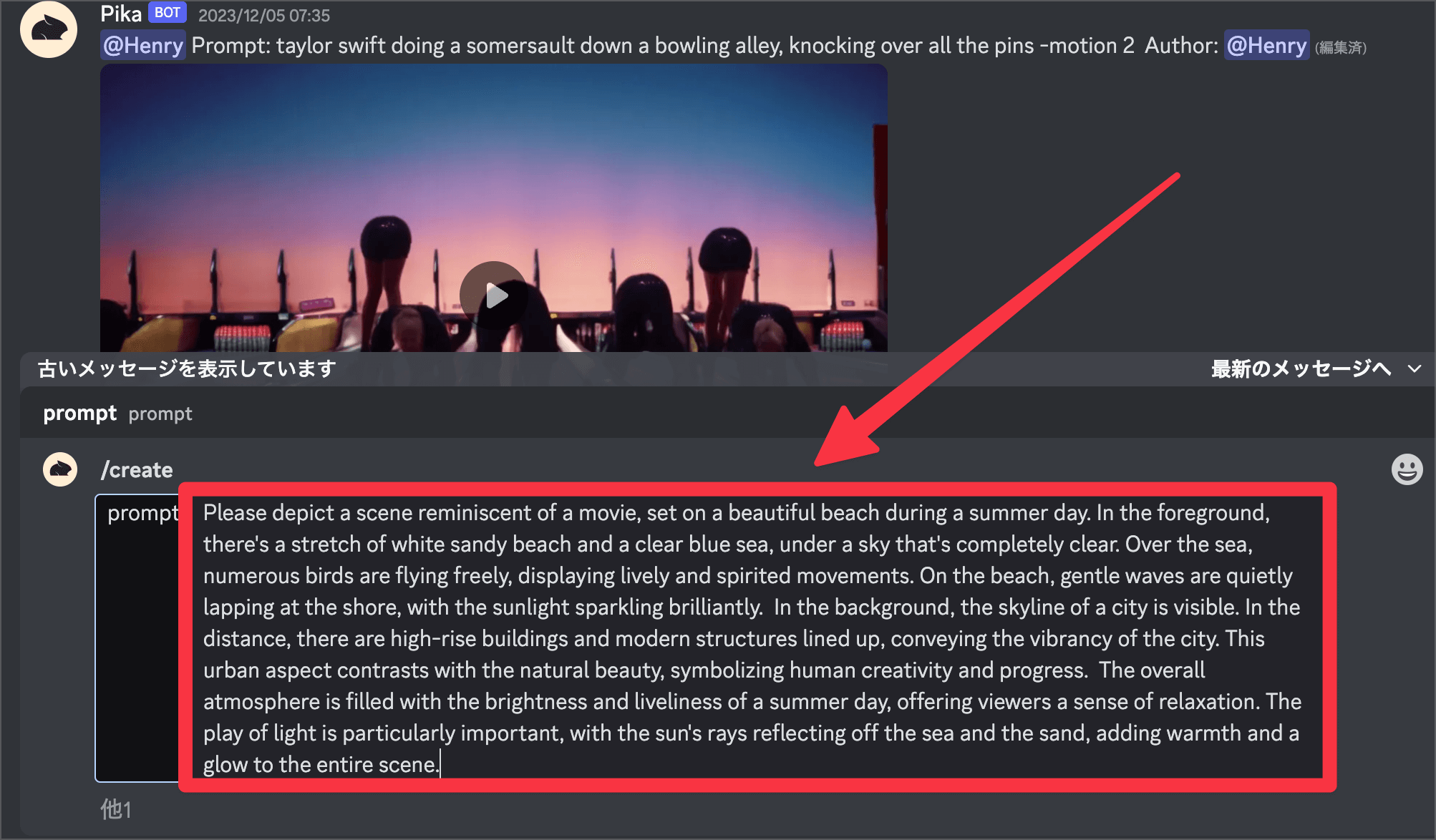
画像生成AIを使うときのポイント
Midjourneyなどのプロンプトを使用して画像や動画を生成する場合には、まずは、ChatGPTなどのAIツールを使って、プロンプトをより細かく表現してもらうのがおすすめです。
プロンプトの入力が完了したら「他1」をクリックして、画像をアップロードできる項目を追加していきます。
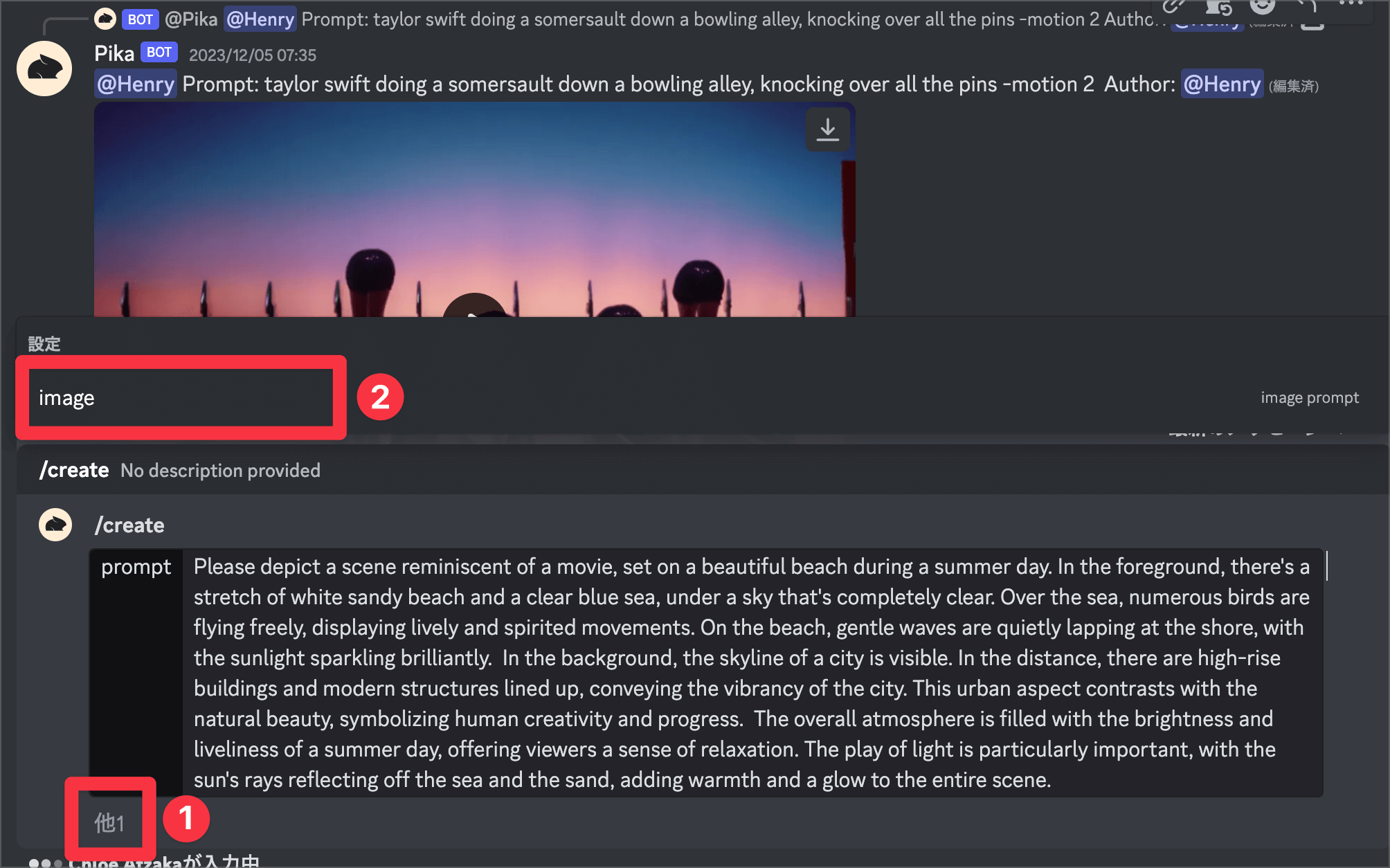
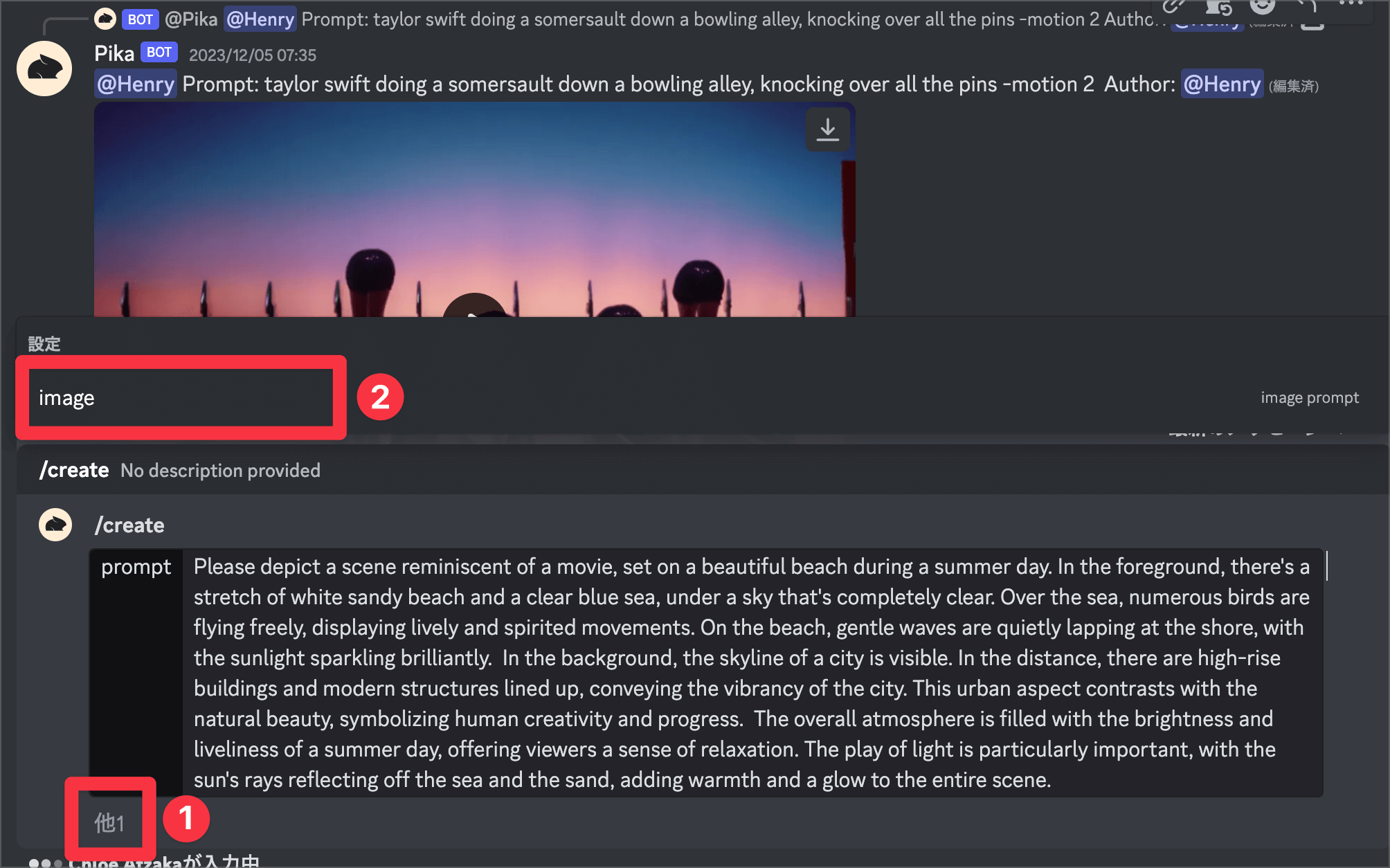
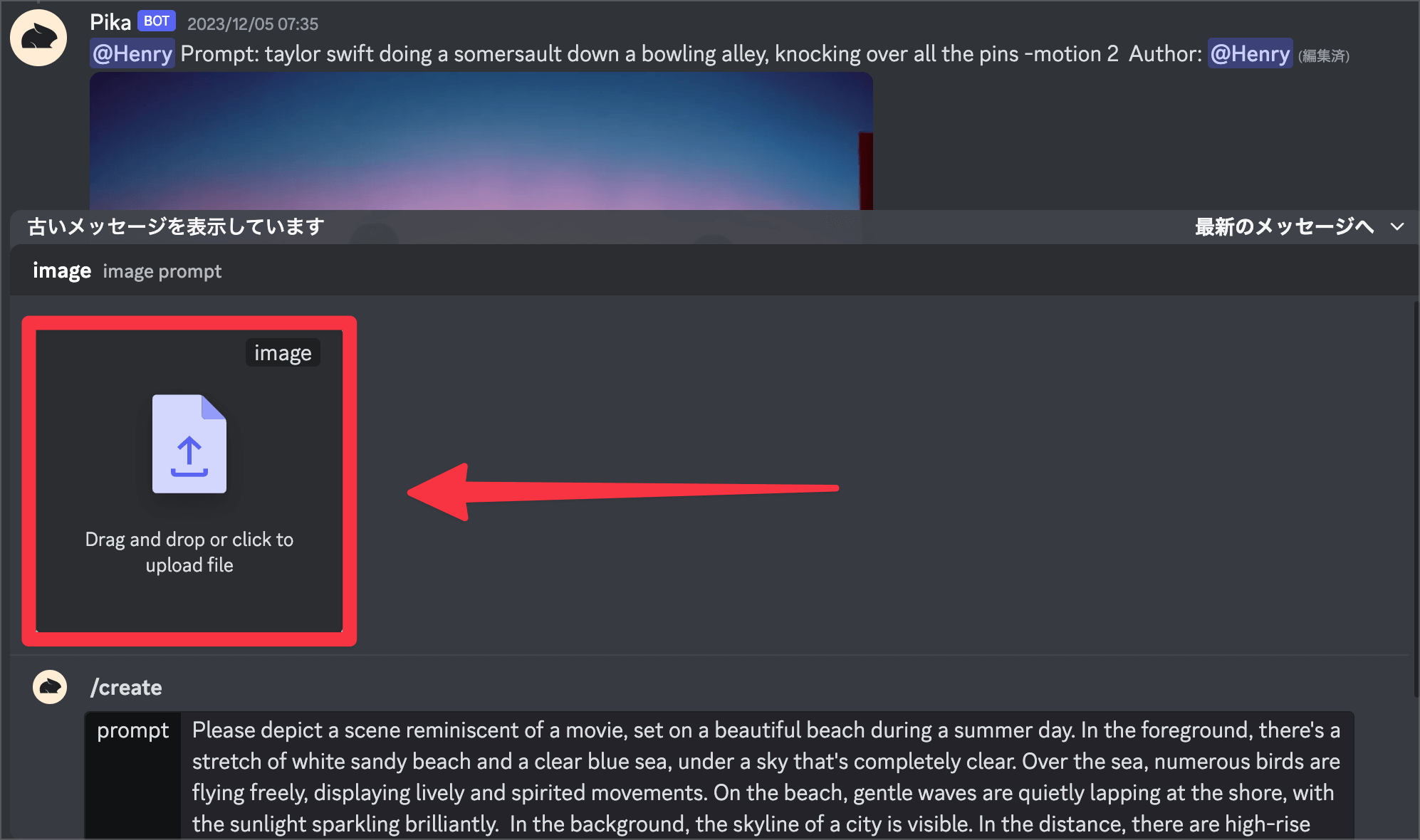
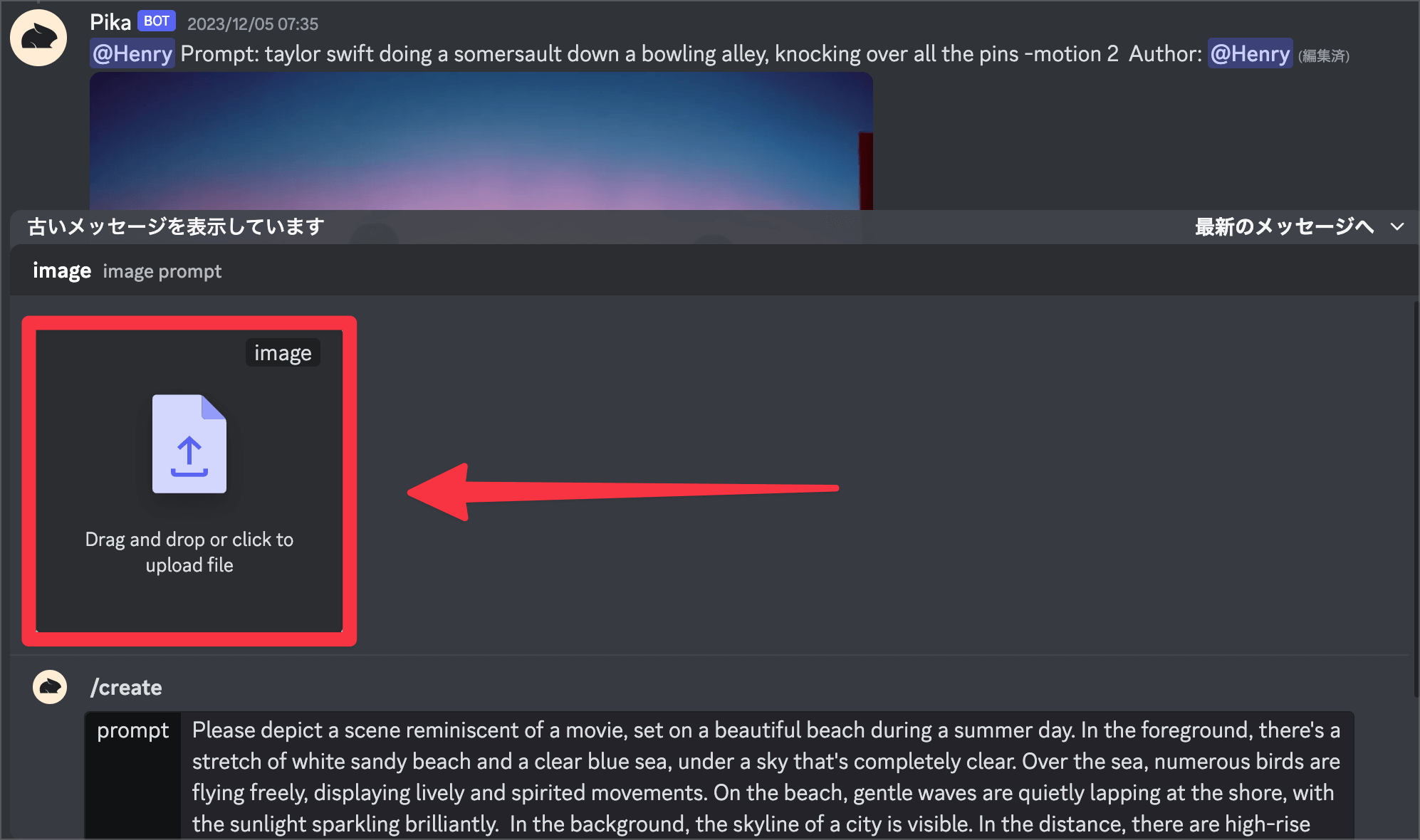
画像のアップロードが完了したら最後にエンターを押して「PikaLabos」に動画の生成をしてもらいましょう。
今回アップロードした画像はこんな感じ


アップロードした画像に基づいて、AIが動画を生成します。このプロセスは数分で完了できるので、あとはAIが自動的に画像を分析し、動画に変換します。
ステップ5:動画の確認とダウンロード
生成された動画を確認し、満足したらダウンロードします。
他のユーザーの作品に自分の投稿が流されがちなので右上の「受信ボックス」をクリックして、「ジャンプ」を選択し自分の投稿した項目まで移動し直しましょう。
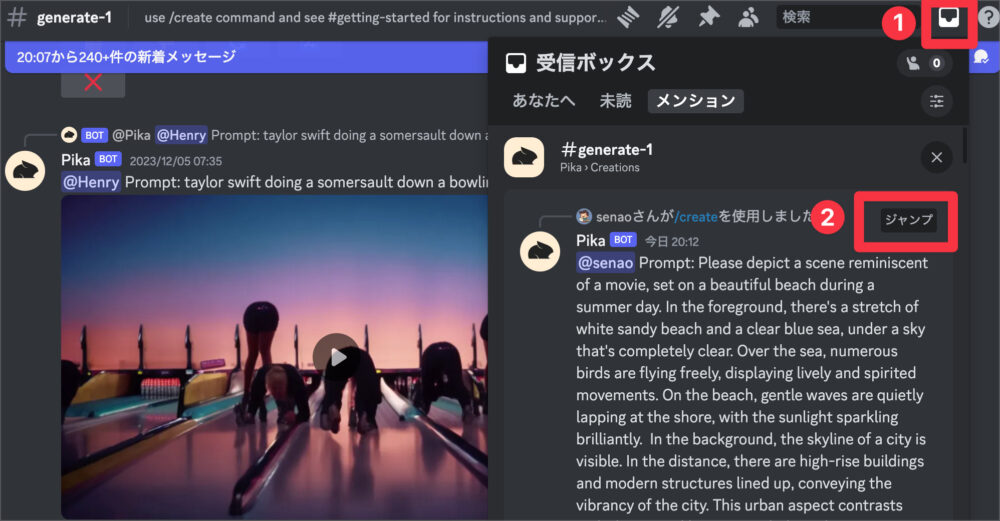
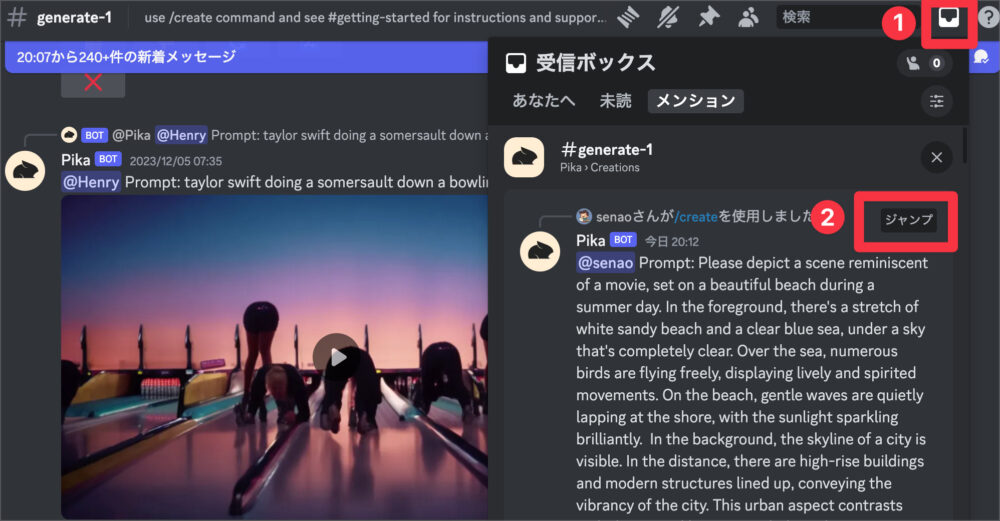
最後のステップは、出来上がった動画の確認していきます。今回出来上がった動画は以下のような感じになりました。
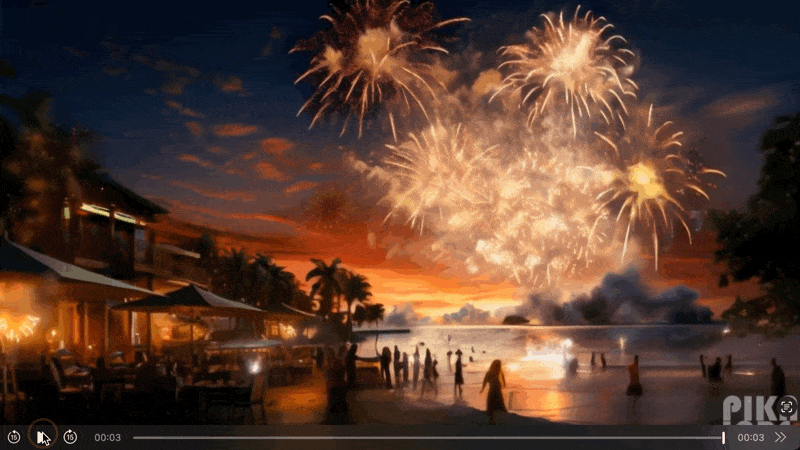
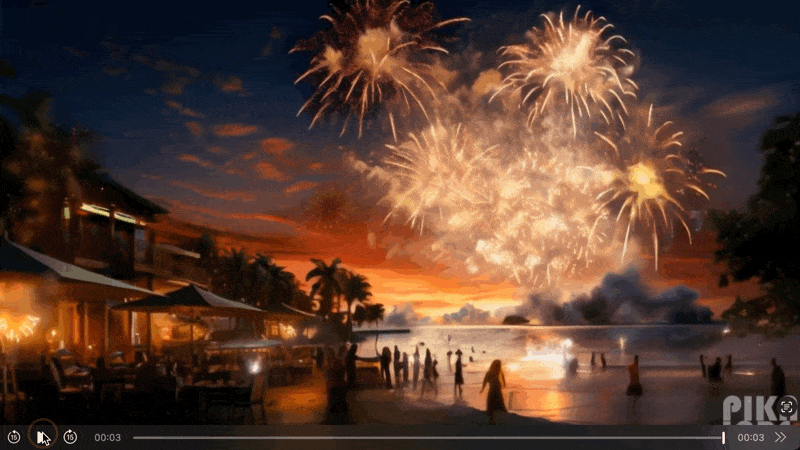
かなりいい感じに画像から動画への変換ができたかと思います。大事なポイントとしては精製した画像のプロンプトをそのまま入力しその画像を使うことが、綺麗な動画がこれ最強使おうかな
注意ポイント
「PikaLabos」では、AIが自動で動画生成を行ってくれます。簡単かつ短時間で動画の生成ができる反面、思い通りに動画生成ができないことも結構あるため、何度か思い通りの動画が出来上がるまで生成し直す必要があります。
以上のステップにて、「Pika Labs」を使用した動画生成をすることができます。
海外のユーザーにもかなり人気でアップデートもかなり頻繁にされているので、今後はさらにすごい機能が追加されるかと思います。ぜひ、一度あなた自身で動画を生成してみてください。
まとめ:AIツール「Pika Labs」で動画を作ろう!


以上、AIツール「Pika Labs」の紹介でした!このツールを使うことで、1枚の静止画から動画を生成することができます。
最近はAIを使った動画生成がかなり人気になってきたので、今のうちにAIを使った動画生成に慣れておいて、損はないでしょう!
「Pika Labs」の多様な用途は、プレゼンテーション、SNSコンテンツ、個人的なプロジェクトなど、さまざまなシーンで活躍すること間違いなしなので、ぜひお試しください。
注意ポイント
Pika Labsの全機能を最大限に活用するためには、Discordを通じた操作が必要となります。しかし、そのプロセスは非常にシンプルで、ステップバイステップのガイドに従えば、誰でも簡単に動画を生成できます。


